Hoe gecodeerde iPhone-back-up te bekijken?
Als het gaat om privacy, is Apple misschien hetmeest actieve en bekende besturingssysteem daarbij. Dat is precies de reden waarom de gemaakte iPhone-back-ups worden gecodeerd met een iPhone-back-upwachtwoord in iTunes. Dit zorgt ervoor dat de gegevens in uw back-up veilig zijn achter een wachtwoordfirewall. Maar wat als u deze gecodeerde back-up wilt bekijken en geen toegang hebt tot het wachtwoord? Hoe kunt u gecodeerde iPhone-back-ups bekijken? We zullen u begeleiden op verschillende manieren waarop dit kan worden bereikt.
- Deel 1: Bekijk gecodeerde iTunes-back-up door de back-up te herstellen
- Deel 2: Wat als ik het iTunes Backup-wachtwoord vergeten ben?
- Deel 3: Hoe de instellingen voor back-upversleuteling te verwijderen?
Deel 1: Bekijk gecodeerde iTunes-back-up door de back-up te herstellen
Het grote probleem met de op iTunes gebaseerde iPhoneback-up is, kunt u de gecodeerde iPhone-back-up niet bekijken door er alleen maar toegang toe te krijgen. Als u geen toegang hebt tot het wachtwoord, kunt u het niet als zodanig bekijken.
U moet de volledige back-up op een herstelleniPhone, en u kunt de gecodeerde iPhone-back-up bekijken. Als u nog niet eerder een iPhone-back-up hebt hersteld, moet de volgende gids u helpen dit snel te doen.
Ga naar het gedeelte Apps en gegevens van je iPhone. Klik vervolgens op Herstellen vanuit iTunes-back-up en klik op Volgende

Sluit daarna uw iPhone aan op uw computer en start iTunes op uw apparaat. Als je alles goed hebt gedaan, zou iTunes je apparaat moeten detecteren.
U krijgt alle beschikbare back-ups op uw computer te zien. Kies de back-up die u wilt herstellen en klik erop. Druk vervolgens op de knop Herstellen.
Wacht geduldig tot het proces is voltooid enuw iPhone wordt hersteld met de back-up die u hebt geselecteerd. Houd er rekening mee dat u toegang tot uw iPhone-back-upwachtwoord nodig hebt om toegang te krijgen tot de herstelfunctionaliteit. Voer deze in wanneer u wordt gevraagd om door te gaan met het herstelproces. Zo kunt u gecodeerde iPhone-back-upbestanden bekijken.
Deze methode kan enkele nadelen hebben. U moet uw wachtwoord hebben voor de herstelbewerking. Bovendien zal het alle inhoud op uw telefoon herstellen en de reeds beschikbare inhoud verwijderen. Als u uw wachtwoord bent vergeten, is het misschien niet eenvoudig om de back-up te bekijken of te herstellen.
Deel 2: Wat als ik het iTunes Backup-wachtwoord vergeten ben?
Of u uw gecodeerde iPhone wilt herstellenback-up of bekijk het, u hebt het iPhone-back-upwachtwoord nodig dat aanvankelijk is geconfigureerd. Het kan gebeuren dat u het wachtwoord bent vergeten of niet weet. In dergelijke omstandigheden werkt een tool zoals Tenorshare iBacupUnlocker als een charme om u te helpen uw wachtwoord te herstellen.
Hoe je dat doet? Dit zijn de stappen voor het vinden van uw wachtwoord met behulp van de tool. Download eerst deze software op uw computer
Stap 1 Installeer en start het op uw computer. Kies het gecodeerde back-upbestand op uw computer waarvoor u het wachtwoord probeert te vinden. Selecteer vervolgens de optie iTunes-back-upwachtwoord ophalen.

Stap 2U vindt alle back-ups die op uw zijn opgeslagencomputer weergegeven. Kies de back-up waarvoor u het wachtwoord wilt vinden. Dit kan ook de back-up zijn die u zoekt om een bepaalde back-up te herstellen en geen toegang heeft tot het wachtwoord.

Stap 3De volgende stap is het kiezen van de herstelmodus die u wilt gebruiken. Tenorshare biedt u drie verschillende opties voor het herstellen van het wachtwoord.

Stap 4Zodra de aanvalsmodus is bepaald en gekozen,klik op Start. Wacht geduldig tot het wachtwoord is hersteld. De tijd die nodig is om de taak te voltooien, is afhankelijk van de moeilijkheidsgraad van het wachtwoord en het type aanval dat u hebt gekozen.

Stap 5Zodra het wachtwoord is gedetecteerd, laat het hulpprogramma het toeu kent het wachtwoord. U kunt het wachtwoord gebruiken om de gecodeerde iPhone-back-up op iTunes te bekijken door deze te herstellen of via andere opties die u geschikt acht.
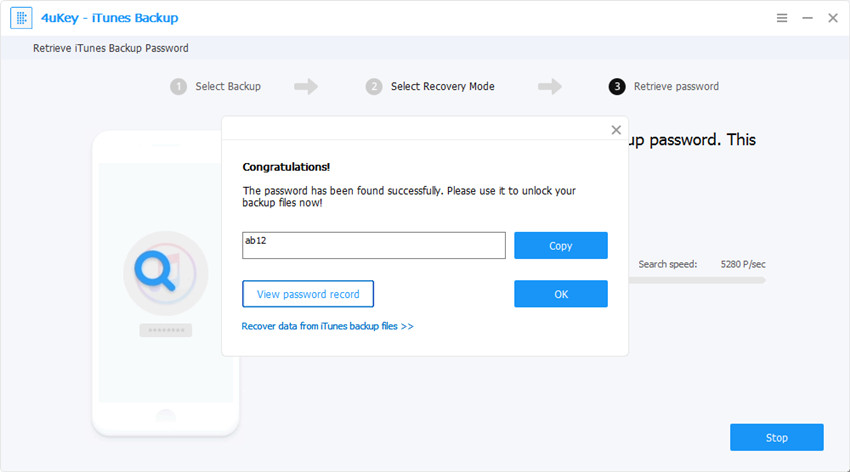
Deel 3: Hoe de instellingen voor back-upversleuteling te verwijderen?
Tenorshare iPhone back-upontgrendelaar heeft onlangsenkele nieuwe functies geïntroduceerd. Een van de aldus geïntroduceerde functies is de optie om de instellingen voor back-upcodering te verwijderen. Hoe zullen we de functie gebruiken? Hier is de gids die u in dat perspectief helpt.
Stap 1Start Tenorshare 4uKey - iTunes Backup op uw computer. Klik in de hoofdinterface op de optie Instellingen back-upcodering verwijderen.

Stap 2Sluit uw iPhone aan waarvoor u de wachtwoordoptie wilt verwijderen. Zodra de iPhone is gedetecteerd door Tenorshare, ontvangt u een bevestigingsprompt.

Stap 3De START-knop moet worden ingeschakeld zodra uw telefoon door het hulpprogramma wordt gedetecteerd. Klik erop om het wachtwoord te verwijderen.

Wacht geduldig tot de software het met de iPhone gecodeerde back-upwachtwoord uit uw iPhone-configuratie verwijdert. Vervolgens ontvangt u een bevestigingsprompt zodra het wachtwoord is verwijderd.

Dat doet het. U hebt het iPhone-gecodeerde back-upwachtwoord met succes verwijderd en u hoeft het wachtwoord dus niet te onthouden. In wezen betekent dit dat uw toekomstige iPhone-back-ups van de iPhone niet worden gecodeerd.
Conclusie:
Nou, dat waren de beste opties die je kunt gebruikenuw wachtwoord herstellen om gecodeerde iPhone-back-up te bekijken of de iPhone-back-upinstellingen op uw iPhone te verwijderen. Houd er rekening mee dat het wachtwoord een belangrijk aspect is voor het beveiligen van de privacy en beveiliging van uw iPhone-back-up. De bovenstaande methode voor het verwijderen van het wachtwoord of het volledig uitschakelen van de codering is mogelijk niet raadzaam. We raden u aan er alleen voor te kiezen als u het wachtwoord bent vergeten en het wilt ophalen.




![[Opgelost] Ontsleutelen iPhone-back-up met / zonder wachtwoord](/images/itunes-backup/solved-decrypt-iphone-backup-withwithout-password.jpg)




